Win2008 64位安装阿里云一键包后成功运行ACCESS数据库
- 格式:doc
- 大小:117.00 KB
- 文档页数:3
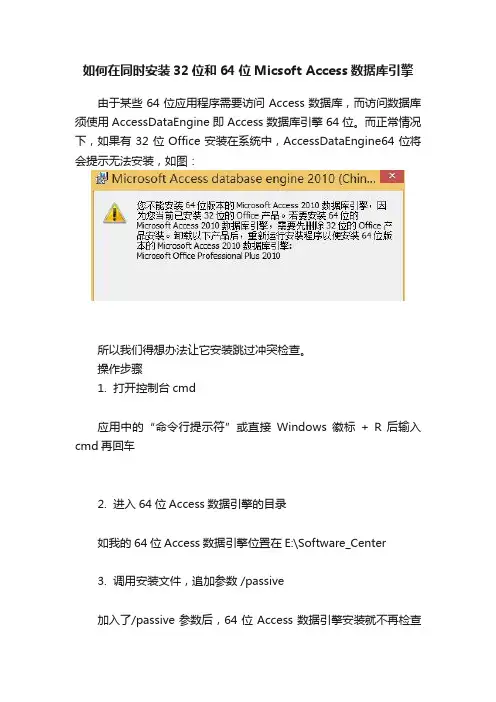
如何在同时安装32位和64位Micsoft Access数据库引擎由于某些64位应用程序需要访问Access数据库,而访问数据库须使用AccessDataEngine即Access数据库引擎64位。
而正常情况下,如果有32位Office安装在系统中,AccessDataEngine64位将会提示无法安装,如图:所以我们得想办法让它安装跳过冲突检查。
操作步骤1. 打开控制台cmd应用中的“命令行提示符”或直接Windows徽标+ R 后输入cmd再回车2. 进入64位Access数据引擎的目录如我的64位Access数据引擎位置在E:\Software_Center3. 调用安装文件,追加参数 /passive加入了/passive参数后,64位Access数据引擎安装就不再检查32位Office是否已安装,而可直接安装。
4.安装完成后,查看注册表HKEY_LOCAL_MACHINE\SOFTWARE\Microsoft\Office\14.0\Com mon\FilesPaths,删除mso.dll问题就会解决,就可以使用ACE来访问Access数据库。
注意,第二步不能少,否则会出现Office Config配置问题,已启动Office就会重新安装Office.大功告成,现在可以正常使用64位Access数据引擎AccessDataEngine_X64了特别注意: Access数据库引擎不要画蛇添足,只须装一个Access数据库引擎只须安装一个如果你Access装的32位的,开发的时候只须安装AccessDatabaseEngine_X64,如果多装了32位的数据库引擎,那X64引擎就会出故障,调试64位Access访问就会提示Microsoft.ACE.OLEDB.12.0不存在。
猜测如果已经装了Access64位,那只须补个32位AccessDatabaseEngine,而不要再安装64位Access访问引擎,否则相应的Microsoft.JET.OLEDB.4.0将无法找到。
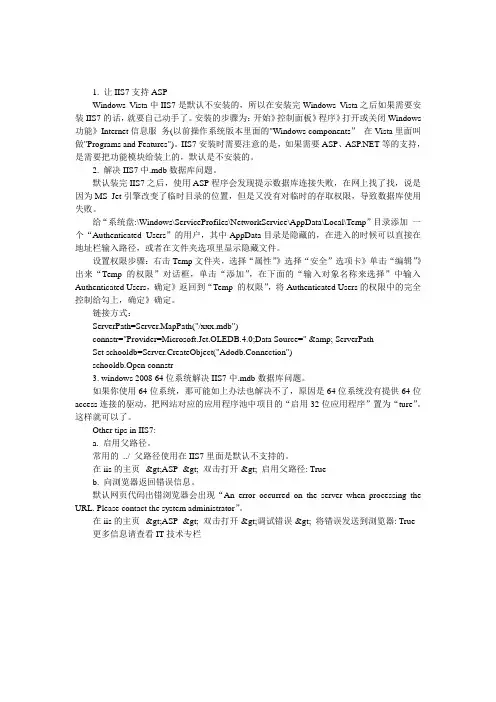
1. 让IIS7支持ASPWindows Vista中IIS7是默认不安装的,所以在安装完Windows Vista之后如果需要安装IIS7的话,就要自己动手了。
安装的步骤为:开始》控制面板》程序》打开或关闭Windows 功能》Internet信息服务(以前操作系统版本里面的"Windows components”在Vista里面叫做"Programs and Features")。
IIS7安装时需要注意的是,如果需要ASP、等的支持,是需要把功能模块给装上的,默认是不安装的。
2. 解决IIS7中.mdb数据库问题。
默认装完IIS7之后,使用ASP程序会发现提示数据库连接失败,在网上找了找,说是因为MS Jet引擎改变了临时目录的位置,但是又没有对临时的存取权限,导致数据库使用失败。
给“系统盘:\Windows\ServiceProfiles\NetworkService\AppData\Local\Temp”目录添加一个“Authenticated Users”的用户,其中AppData目录是隐藏的,在进入的时候可以直接在地址栏输入路径,或者在文件夹选项里显示隐藏文件。
设置权限步骤:右击Temp文件夹,选择“属性”》选择“安全”选项卡》单击“编辑”》出来“Temp 的权限”对话框,单击“添加”,在下面的“输入对象名称来选择”中输入Authenticated Users,确定》返回到“Temp 的权限”,将Authenticated Users的权限中的完全控制给勾上,确定》确定。
链接方式:ServerPath=Server.MapPath("/xxx.mdb")connstr="Provider=Microsoft.Jet.OLEDB.4.0;Data Source=" & ServerPathSet schooldb=Server.CreateObject("Adodb.Connection")schooldb.Open connstr3. windows 2008 64位系统解决IIS7中.mdb数据库问题。
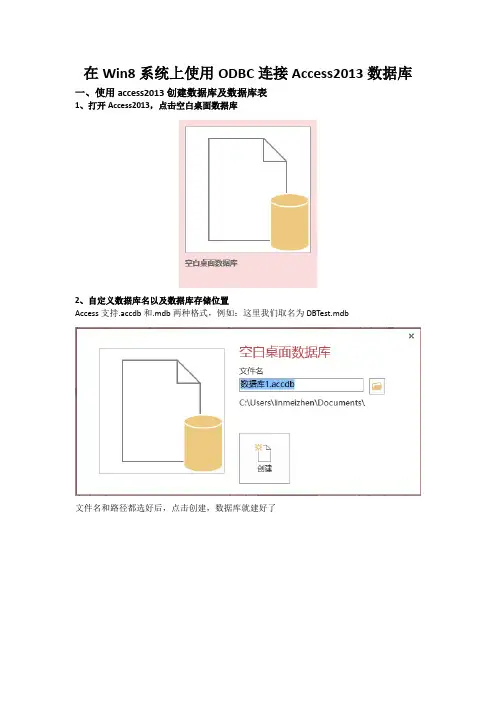
在Win8系统上使用ODBC连接Access2013数据库
一、使用access2013创建数据库及数据库表
1、打开Access2013,点击空白桌面数据库
2、自定义数据库名以及数据库存储位置
Access支持.accdb和.mdb两种格式,例如:这里我们取名为DBTest.mdb
文件名和路径都选好后,点击创建,数据库就建好了
3、开始建立数据库表选择“表设计”
设置表字段及属性
设置username为主键。
在灰色部分点击鼠标右键,进行选择。
表建好后,Ctrl+s保存表,就会提示你为你的数据库表取名。
按以上步骤就完成了access数据库及数据库表的建立
二、使用ODBC连接Access2013数据库
1、找到管理工具
打开控制面板,在搜索中输入odbc
2、打开odbc开始进行连接操作
点击添加
如图下图进行选择,然后点击完成。
自定义数据源名称
选择之前建立DBTest.accdb的数据库
点击确定
按下图进行操作,就完成了odbc连接access2013数据库的操作。

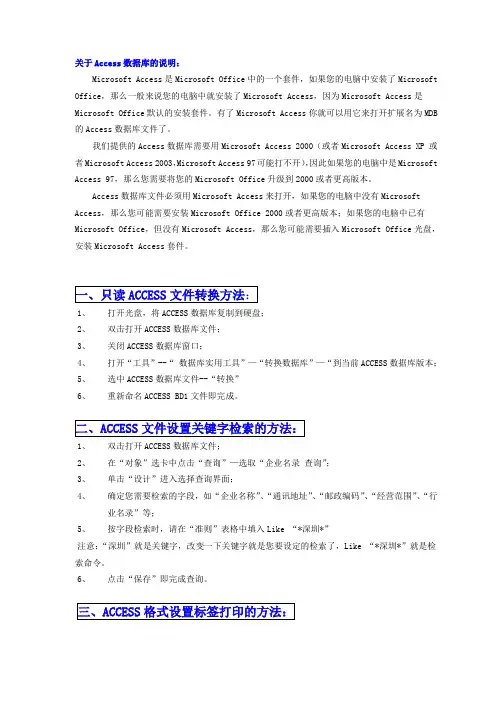
关于Access数据库的说明:Microsoft Access是Microsoft Office中的一个套件,如果您的电脑中安装了Microsoft Office,那么一般来说您的电脑中就安装了Microsoft Access,因为Microsoft Access是Microsoft Office默认的安装套件。
有了Microsoft Access你就可以用它来打开扩展名为MDB 的Access数据库文件了。
我们提供的Access数据库需要用Microsoft Access 2000(或者Microsoft Access XP 或者Microsoft Access 2003,Microsoft Access 97可能打不开),因此如果您的电脑中是Microsoft Access 97,那么您需要将您的Microsoft Office升级到2000或者更高版本。
Access数据库文件必须用Microsoft Access来打开,如果您的电脑中没有Microsoft Access,那么您可能需要安装Microsoft Office 2000或者更高版本;如果您的电脑中已有Microsoft Office,但没有Microsoft Access,那么您可能需要插入Microsoft Office光盘,安装Microsoft Access套件。
1、打开光盘,将ACCESS数据库复制到硬盘;2、双击打开ACCESS数据库文件;3、关闭ACCESS数据库窗口;4、打开“工具”--“数据库实用工具”—“转换数据库”—“到当前ACCESS数据库版本;5、选中ACCESS数据库文件--“转换”6、重新命名ACCESS BD1文件即完成。
1、双击打开ACCESS数据库文件;2、在“对象”选卡中点击“查询”—选取“企业名录查询”;3、单击“设计”进入选择查询界面;4、确定您需要检索的字段,如“企业名称”、“通讯地址”、“邮政编码”、“经营范围”、“行业名录”等;5、按字段检索时,请在“准则”表格中填入L ike “*深圳*”注意:“深圳”就是关键字,改变一下关键字就是您要设定的检索了,L ike “*深圳*”就是检索命令。
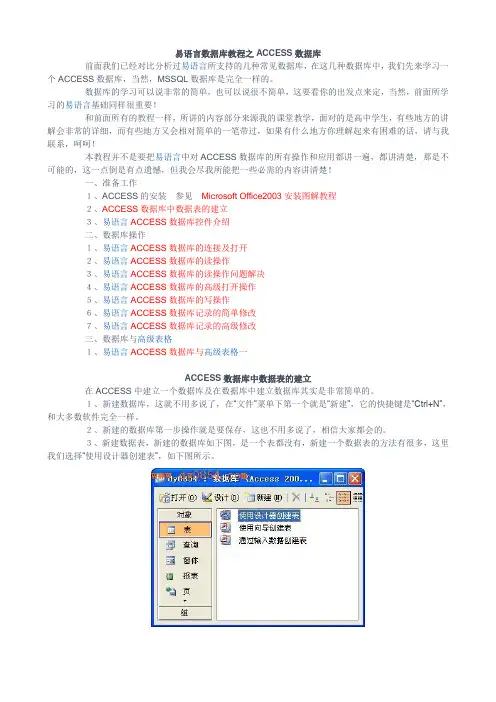
易语言数据库教程之ACCESS数据库前面我们已经对比分析过易语言所支持的几种常见数据库,在这几种数据库中,我们先来学习一个ACCESS数据库,当然,MSSQL数据库是完全一样的。
数据库的学习可以说非常的简单,也可以说很不简单,这要看你的出发点来定,当然,前面所学习的易语言基础同样很重要!和前面所有的教程一样,所讲的内容部分来源我的课堂教学,面对的是高中学生,有些地方的讲解会非常的详细,而有些地方又会相对简单的一笔带过,如果有什么地方你理解起来有困难的话,请与我联系,呵呵!本教程并不是要把易语言中对ACCESS数据库的所有操作和应用都讲一遍,都讲清楚,那是不可能的,这一点倒是有点遗憾,但我会尽我所能把一些必需的内容讲清楚!一、准备工作1、ACCESS的安装参见Microsoft Office2003安装图解教程2、ACCESS数据库中数据表的建立3、易语言ACCESS数据库控件介绍二、数据库操作1、易语言ACCESS数据库的连接及打开2、易语言ACCESS数据库的读操作3、易语言ACCESS数据库的读操作问题解决4、易语言ACCESS数据库的高级打开操作5、易语言ACCESS数据库的写操作6、易语言ACCESS数据库记录的简单修改7、易语言ACCESS数据库记录的高级修改三、数据库与高级表格1、易语言ACCESS数据库与高级表格一ACCESS数据库中数据表的建立在ACCESS中建立一个数据库及在数据库中建立数据库其实是非常简单的。
1、新建数据库,这就不用多说了,在“文件”菜单下第一个就是“新建”,它的快捷键是“Ctrl+N”,和大多数软件完全一样。
2、新建的数据库第一步操作就是要保存,这也不用多说了,相信大家都会的。
3、新建数据表,新建的数据库如下图,是一个表都没有,新建一个数据表的方法有很多,这里我们选择“使用设计器创建表”,如下图所示。
3、这里我们以建立一个学生成绩表为例进行操作,随便写了一些字段在里面,注意一下字段的类型,有些是“自动编号”,有些是“文本”,有些是“数字”,根据需要来,最后别忘记给“id”这个字段设置为“主键”。
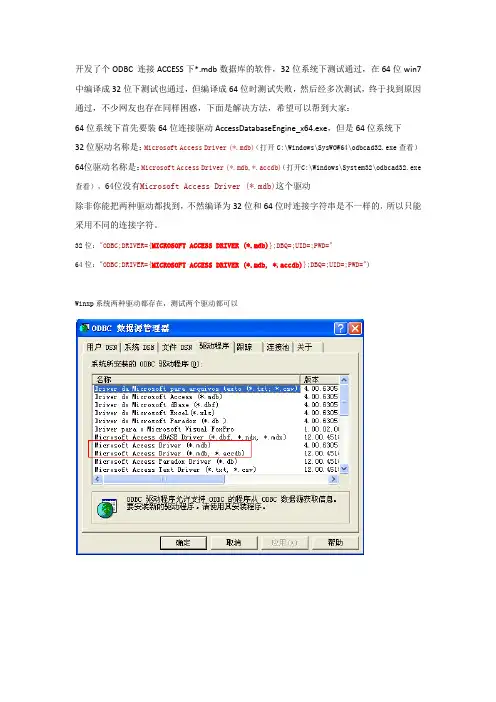
开发了个ODBC 连接ACCESS下*.mdb数据库的软件,32位系统下测试通过,在64位win7中编译成32位下测试也通过,但编译成64位时测试失败,然后经多次测试,终于找到原因通过,不少网友也存在同样困惑,下面是解决方法,希望可以帮到大家:
64位系统下首先要装64位连接驱动AccessDatabaseEngine_x64.exe,但是64位系统下
32位驱动名称是:Microsoft Access Driver (*.mdb)(打开C:\Windows\SysWOW64\odbcad32.exe查看)64位驱动名称是:Microsoft Access Driver (*.mdb,*.accdb)(打开C:\Windows\System32\odbcad32.exe 查看),64位没有Microsoft Access Driver (*.mdb)这个驱动
除非你能把两种驱动都找到,不然编译为32位和64位时连接字符串是不一样的,所以只能采用不同的连接字符。
32位:"ODBC;DRIVER={MICROSOFT ACCESS DRIVER (*.mdb)};DBQ=;UID=;PWD="
64位:"ODBC;DRIVER={MICROSOFT ACCESS DRIVER (*.mdb, *.accdb)};DBQ=;UID=;PWD=")
Winxp系统两种驱动都存在,测试两个驱动都可以。
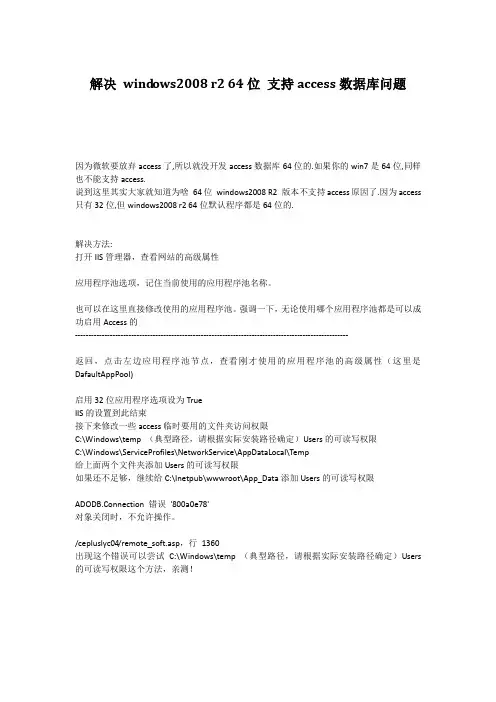
解决wind ows2008 r2 64位支持access数据库问题因为微软要放弃access了,所以就没开发access数据库64位的.如果你的win7是64位,同样也不能支持access.说到这里其实大家就知道为啥64位windows2008 R2 版本不支持access原因了.因为access 只有32位,但windows2008 r2 64位默认程序都是64位的.解决方法:打开IIS管理器,查看网站的高级属性应用程序池选项,记住当前使用的应用程序池名称。
也可以在这里直接修改使用的应用程序池。
强调一下,无论使用哪个应用程序池都是可以成功启用Access的------------------------------------------------------------------------------------------------------返回,点击左边应用程序池节点,查看刚才使用的应用程序池的高级属性(这里是DafaultAppPool)启用32位应用程序选项设为TrueIIS的设置到此结束接下来修改一些access临时要用的文件夹访问权限C:\Windows\temp (典型路径,请根据实际安装路径确定)Users的可读写权限C:\Windows\ServiceProfiles\NetworkService\AppDataLocal\Temp给上面两个文件夹添加Users的可读写权限如果还不足够,继续给C:\Inetpub\wwwroot\App_Data添加Users的可读写权限ADODB.Connection 错误'800a0e78'对象关闭时,不允许操作。
/cepluslyc04/remote_soft.asp,行1360出现这个错误可以尝试C:\Windows\temp (典型路径,请根据实际安装路径确定)Users 的可读写权限这个方法,亲测!。
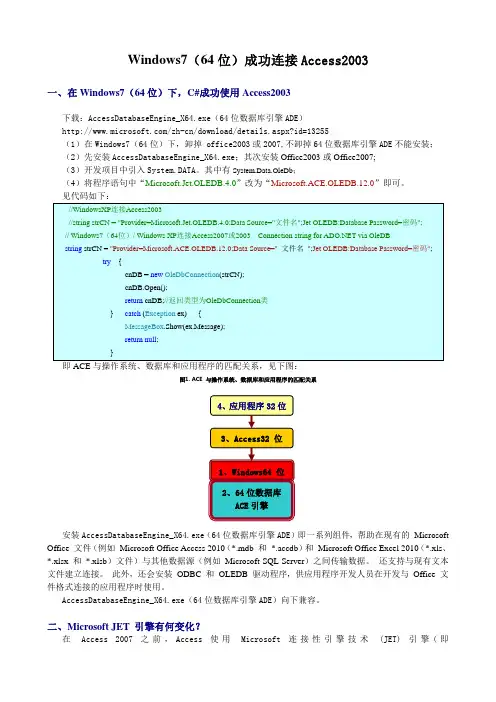
Windows7(64位)成功连接Access2003一、在Windows7(64位)下,C#成功使用Access2003下载:AccessDatabaseEngine_X64.exe(64位数据库引擎ADE)/zh-cn/download/details.aspx?id=13255(1)在Windows7(64位)下,卸掉 office2003或2007,不卸掉64位数据库引擎ADE 不能安装;(2)先安装AccessDatabaseEngine_X64.exe;其次安装Office2003或Office2007;(3)开发项目中引入System.DATA。
其中有System.Data.OleDb ;(4)将程序语句中“Microsoft.Jet.OLEDB.4.0”改为“Microsoft.ACE.OLEDB.12.0”即可。
见代码如下: //WindowsXP 连接Access2003//string strCN = "Provider=Microsoft.Jet.OLEDB.4.0;Data Source="文件名";Jet OLEDB:Database Password=密码"; // Windows7(64位)/ Windows XP 连接Access2007或2003 Connection string for via OleDBstringstrCN = "Provider=Microsoft.ACE.OLEDB.12.0;Data Source=" 文件名 ";Jet OLEDB:Database Password=密码"; try {cnDB = new OleDbConnection (strCN);cnDB.Open();return cnDB;//返回类型为OleDbConnection 类} catch (Exception ex) {MessageBox .Show(ex.Message);return null ;}即ACE 与操作系统、数据库和应用程序的匹配关系,见下图:图1. ACE 与操作系统、数据库和应用程序的匹配关系安装AccessDatabaseEngine_X64.exe (64位数据库引擎ADE)即一系列组件,帮助在现有的 Microsoft Office 文件(例如 Microsoft Office Access 2010(*.mdb 和 *.accdb )和 Microsoft Office Excel 2010(*.xls 、*.xlsx 和 *.xlsb )文件)与其他数据源(例如 Microsoft SQL Server )之间传输数据。
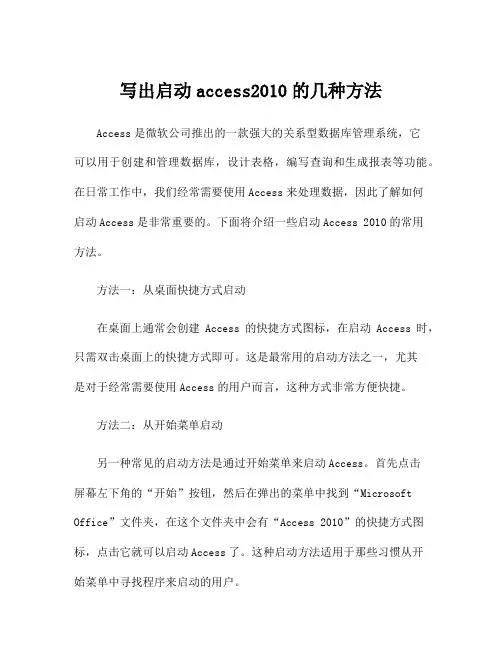
写出启动access2010的几种方法Access是微软公司推出的一款强大的关系型数据库管理系统,它可以用于创建和管理数据库,设计表格,编写查询和生成报表等功能。
在日常工作中,我们经常需要使用Access来处理数据,因此了解如何启动Access是非常重要的。
下面将介绍一些启动Access 2010的常用方法。
方法一:从桌面快捷方式启动在桌面上通常会创建Access的快捷方式图标,在启动Access时,只需双击桌面上的快捷方式即可。
这是最常用的启动方法之一,尤其是对于经常需要使用Access的用户而言,这种方式非常方便快捷。
方法二:从开始菜单启动另一种常见的启动方法是通过开始菜单来启动Access。
首先点击屏幕左下角的“开始”按钮,然后在弹出的菜单中找到“Microsoft Office”文件夹,在这个文件夹中会有“Access 2010”的快捷方式图标,点击它就可以启动Access了。
这种启动方法适用于那些习惯从开始菜单中寻找程序来启动的用户。
方法三:使用运行命令启动还有一种启动Access的方法是使用运行命令。
按下“Win+R”组合键打开“运行”对话框,然后输入“msaccess”并回车,这样就可以启动Access了。
这种方法适用于那些习惯使用运行命令来启动程序的用户。
方法四:使用命令提示符启动对于一些喜欢使用命令行的高级用户来说,还可以通过命令提示符来启动Access。
首先打开命令提示符窗口,然后在命令行中输入“msaccess”命令并回车,就可以启动Access了。
这种方法适用于那些对命令行比较熟悉的用户。
方法五:从其他Office程序中启动Access通常作为Microsoft Office套件的一部分出现,因此在使用其他Office程序时也可以方便地启动Access。
例如,在使用Word或Excel时,可以通过“文件”菜单中的“新建”命令来启动Access。
这种方法适用于那些同时使用多个Office程序的用户。
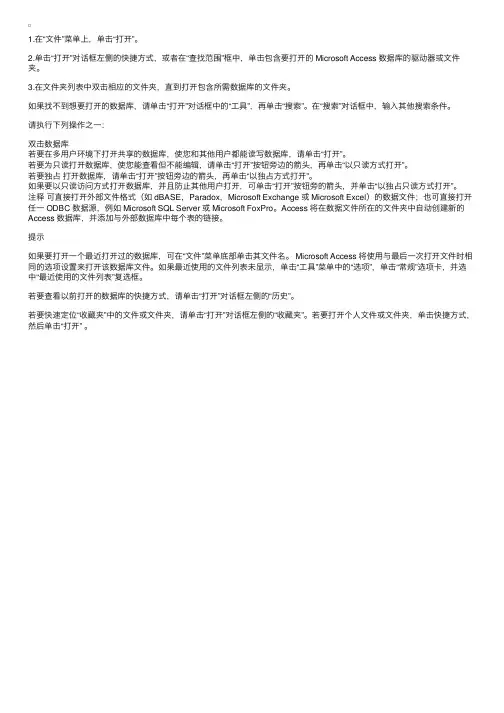
1.在“⽂件”菜单上,单击“打开”。
2.单击“打开”对话框左侧的快捷⽅式,或者在“查找范围”框中,单击包含要打开的 Microsoft Access 数据库的驱动器或⽂件夹。
3.在⽂件夹列表中双击相应的⽂件夹,直到打开包含所需数据库的⽂件夹。
如果找不到想要打开的数据库,请单击“打开”对话框中的“⼯具”,再单击“搜索”。
在“搜索”对话框中,输⼊其他搜索条件。
请执⾏下列操作之⼀:双击数据库若要在多⽤户环境下打开共享的数据库,使您和其他⽤户都能读写数据库,请单击“打开”。
若要为只读打开数据库,使您能查看但不能编辑,请单击“打开”按钮旁边的箭头,再单击“以只读⽅式打开”。
若要独占打开数据库,请单击“打开”按钮旁边的箭头,再单击“以独占⽅式打开”。
如果要以只读访问⽅式打开数据库,并且防⽌其他⽤户打开,可单击“打开”按钮旁的箭头,并单击“以独占只读⽅式打开”。
注释可直接打开外部⽂件格式(如 dBASE,Paradox,Microsoft Exchange 或 Microsoft Excel)的数据⽂件;也可直接打开任⼀ ODBC 数据源,例如 Microsoft SQL Server 或 Microsoft FoxPro。
Access 将在数据⽂件所在的⽂件夹中⾃动创建新的Access 数据库,并添加与外部数据库中每个表的链接。
提⽰如果要打开⼀个最近打开过的数据库,可在“⽂件”菜单底部单击其⽂件名。
Microsoft Access 将使⽤与最后⼀次打开⽂件时相同的选项设置来打开该数据库⽂件。
如果最近使⽤的⽂件列表未显⽰,单击“⼯具”菜单中的“选项”,单击“常规”选项卡,并选中“最近使⽤的⽂件列表”复选框。
若要查看以前打开的数据库的快捷⽅式,请单击“打开”对话框左侧的“历史”。
若要快速定位“收藏夹”中的⽂件或⽂件夹,请单击“打开”对话框左侧的“收藏夹”。
若要打开个⼈⽂件或⽂件夹,单击快捷⽅式,然后单击“打开” 。
在Windows Server 2008 64位版本服务器上安装及配置SQL Server2008 R2 本文讲述了在64位版本的Windows Server 2008服务器上安装及配置SQL Server 2008 R2的过程。
1安装前提条件1.服务器的配置:处理器类型:Pentium III 兼容处理器或速度更快的处理器处理器速度:最低:1.0 GHz 建议:2.0 GHz 或更快内存:最小1GB 推荐4GB或更多硬盘:2.软件要求:框架:.NET Framework 3.5 SP1SQL Server Native ClientSQL Server 安装程序支持文件软件:SQL Server 安装程序要求使用Microsoft Windows Installer 4.5 或更高版本Internet 软件:所有的SQL Server 2008 R2 安装都需要使用Microsoft Internet Explorer 6 SP1 或更高版本。
Microsoft 管理控制台(MMC)、SQL Server Management Studio、Business Intelligence Development Studio、Reporting Services 的报表设计器组件和HTML 帮助都需要Internet Explorer 6 SP1 或更高版本。
3.安装介质光盘2安装前的准备工作2.1增加Web服务器(IIS)角色。
增加角色的同时会增加.Net Framework 3.5.1功能。
如果没有增加,可以在“功能”界面添加。
1.点击任务栏上的按钮打开服务器管理器。
在打开的“角色”界面点击“添加角色”。
2.在打开的“添加角色向导”中选择“服务器角色”,然后在右边勾选“Web服务器(IIS)”。
3.点击“下一步”继续。
在打开的界面中选择角色服务的功能。
4.点击“下一步”继续。
5.点击“安装”开始安装Web服务器角色。
access数据库安装教程Access数据库是一种关系数据库管理系统(RDBMS),它是Microsoft Office套件的一部分。
它提供了一个用户友好的界面,可以用来创建和管理数据库。
安装Access数据库非常简单,只需要按照以下步骤进行操作即可。
第一步,下载Access数据库。
首先,打开您的浏览器并访问Microsoft官方网站。
然后,搜索"Access数据库"并找到最新版本的下载链接。
点击下载链接,选择保存文件的位置,稍等片刻,下载将会开始。
第二步,运行安装程序。
一旦下载完成,找到下载的文件并双击打开。
系统将提示是否允许安装程序对您的计算机进行更改。
请点击"是",然后根据屏幕上的提示进行操作。
第三步,选择安装选项。
安装程序将显示一些选项供您选择。
您可以选择完整安装,如果您希望使用Access数据库的所有功能。
您还可以选择自定义安装,以选择安装特定组件。
第四步,接受许可协议。
在进行安装之前,您需要接受许可协议。
请阅读许可协议并选择接受选项。
一旦选择了接受选项,您将可以继续安装。
第五步,选择安装位置。
安装程序将询问您希望将Access数据库安装到哪个位置。
您可以选择默认位置,也可以浏览并选择其他位置。
选择完位置后,点击"下一步"继续。
第六步,等待安装完成。
安装过程需要一些时间来完成。
请耐心等待,不要关闭安装程序窗口或重启计算机,直到安装程序显示安装已完成。
第七步,启动Access数据库。
一旦安装完成,您可以在开始菜单或桌面上找到Access数据库的快捷方式。
双击快捷方式,Access数据库将会启动。
第八步,创建新数据库。
在Access数据库中,您可以创建新数据库或打开现有的数据库。
要创建新数据库,请点击"新建"按钮,并为数据库选择一个名称和位置。
第九步,添加数据表。
在您的数据库中,您可以添加多个数据表。
要添加数据表,请点击"创建"选项卡,并选择"表格设计"。
Access软件的基本使用教程导言Access是由Microsoft开发的一款关系型数据库管理系统软件,它可以用来创建数据库、存储数据和查询数据。
Access在公司和个人中被广泛使用,以它的易用性和功能强大而著称。
本教程将教你如何使用Access软件来创建和管理数据库。
第一部分:安装和打开Access软件1.安装Access软件首先,你需要获取Access软件的安装文件。
你可以从Microsoft 官方网站或其他合法渠道下载到Access软件的安装程序。
双击安装程序,按照提示一步一步完成软件的安装过程。
2.打开Access软件安装完成后,你可以在桌面或开始菜单中找到Access的图标。
双击图标即可打开Access软件。
第二部分:创建数据库1.创建新数据库当你打开Access软件后,可以选择在“开始”页面上点击“新建”按钮,然后选择“空白数据库”,接着在弹出的对话框中输入数据库的名称和存储位置,最后点击“创建”按钮即可创建一个新的数据库。
2.使用数据库模板创建数据库除了创建空白数据库,Access还提供了多种数据库模板供用户选择。
用户可以根据自己的实际需求选择相应的模板,然后按照提示进行操作即可创建一个具有基本结构的数据库。
第三部分:设计数据库表结构1.新建表在创建好数据库后,用户需要新建表来存储数据。
在“创建”选项卡中,点击“表格设计”按钮即可打开表格设计视图,然后在视图中输入表中的字段名称和数据类型。
2.设置字段属性在设计表格时,用户还可以设置字段的属性,比如数据类型、默认值、主键等。
这些属性可以帮助用户更好地控制表中数据的输入和修改。
3.设计表的关系如果数据库中有多个表,那么这些表之间可能存在一定的关系。
在Access中,用户可以通过创建外键字段来建立不同表之间的关系,从而实现数据的关联查询和修改。
第四部分:插入和管理数据1.插入数据在设计好表结构后,用户可以在表格中插入数据。
在“表格”选项卡中,用户可以选择“数据表视图”,然后直接在表格中输入数据或者粘贴数据。
windows7 64位系统 java连接access数据库废话不多说了,网上有很多java连接ACCESS数据库的代码,但都是32位的,拿到64位下就会抛出这样的异常:java.sql.SQLException: [Microsoft][ODBC 驱动程序管理器] 未发现数据源名称并且未指定默认驱动程序这里就是专门解决64位操作系统的代码:特别注意,你需要先安装access2010 64位版或者office 2010 64位(安装时要选上ACCESS),因为里面含有64位的ACCESS的JDBC-ODBC驱动,否则一样会抛出上面的异常。
我们选用JDBCODBC直连access数据库文件的方法,这种比较通用,数据库文件可以放到任何位置,并且数据库版本可以是95-2010之间任意的,代码如下:import java.sql.Connection;import java.sql.DriverManager;import java.sql.ResultSet;import java.sql.SQLException;import java.sql.Statement;public class Test{public Test(){Connection conn = null;try{// 加载注册驱动Class.forName("sun.jdbc.odbc.JdbcOdbcDriver");/*** 连接数据库的地址:** 要注意下面的连接字符串,如果是office2007(包含2007)以前版本的使用如下的的连接字符串:* String url = "jdbc:odbc:Driver={Microsoft Access Driver(*.mdb)};DBQ=D:\\program\\PHONE\\Bill.mdb";*//*** 如果是64位的使用如下连接字符串:(小括号里面的多了*.accdb,并且在逗号后*.accdb前要有一个空格)* String url = "jdbc:odbc:Driver={Microsoft Access Driver (*.mdb, *.accdb)};DBQ=D:\\program\\PHONE\\Bill.mdb";**还可以自己加上数据库的账号和密码,请大家自行解决。
win2008 r2 win7-64位系统添加access的ODBC数据源的方法
win2008下网站程序用的access数据库可能不能运行,设置方法如下
第一步,先按图开启win32程序,
应用程序池--设置应用程序池默认设置--启用32位应用程序--TRUE
如果还是不行,再进行下一步操作
一般是控制面板-管理工具-数据源(ODBC),打开“ODBC数据源管理器”窗口,然后“添加”,打开“创建新数据源”的窗口,最后选择Microsoft Access Driver (*.mdb)选项,往后等等,不过在win7的64位版下打开“ODBC数据源管理器”窗口,添加的时候却发现窗口中只有一个“SQL Server”的驱动程序,没有access?
打开目录:“C:\Windows\SysWOW64”,双击该目录下的“odbcad32.exe”文件,就进去ODBC数据源管理界面了,现在这个界面中就有access的驱动了。
今天配置站点时报:
"Microsoft OLE DB Provider for ODBC Drivers 错误 '80004005'
[Microsoft][ODBC 驱动程序管理器] 未发现数据源名称并且未指定默认驱动程序 "错误,只要把该站点的应用程序池,高级中的启用32位???用程序状态改为true,就可以了.。